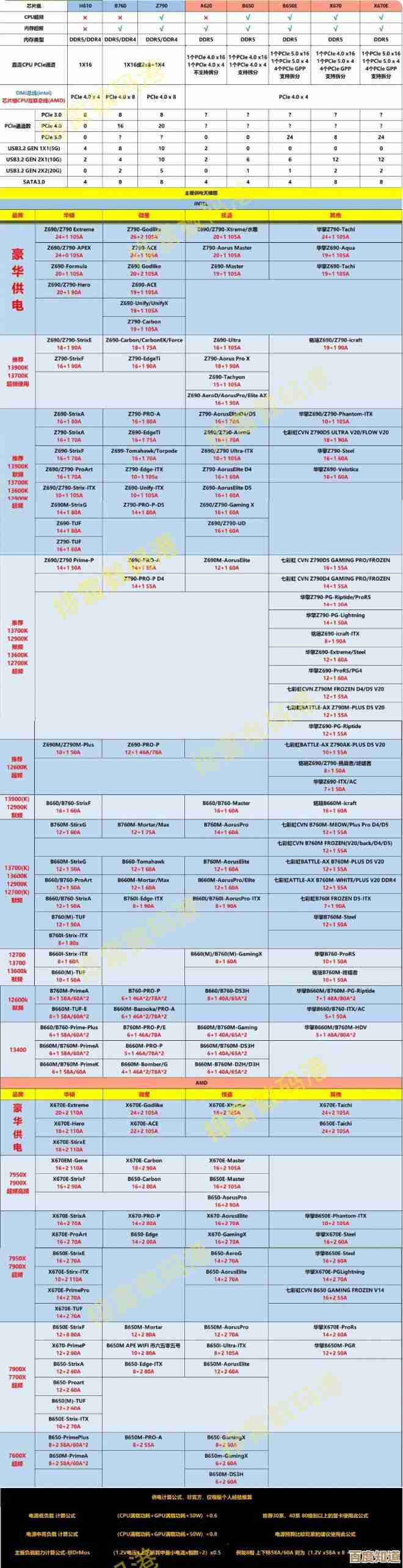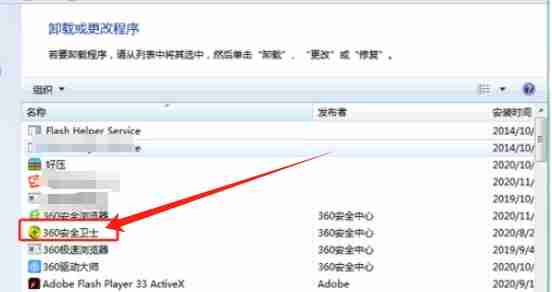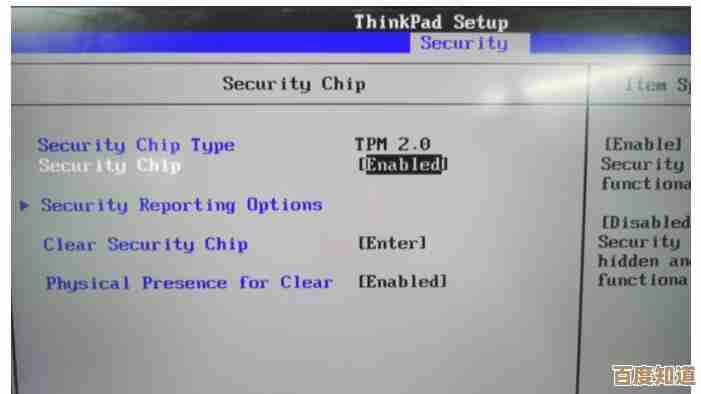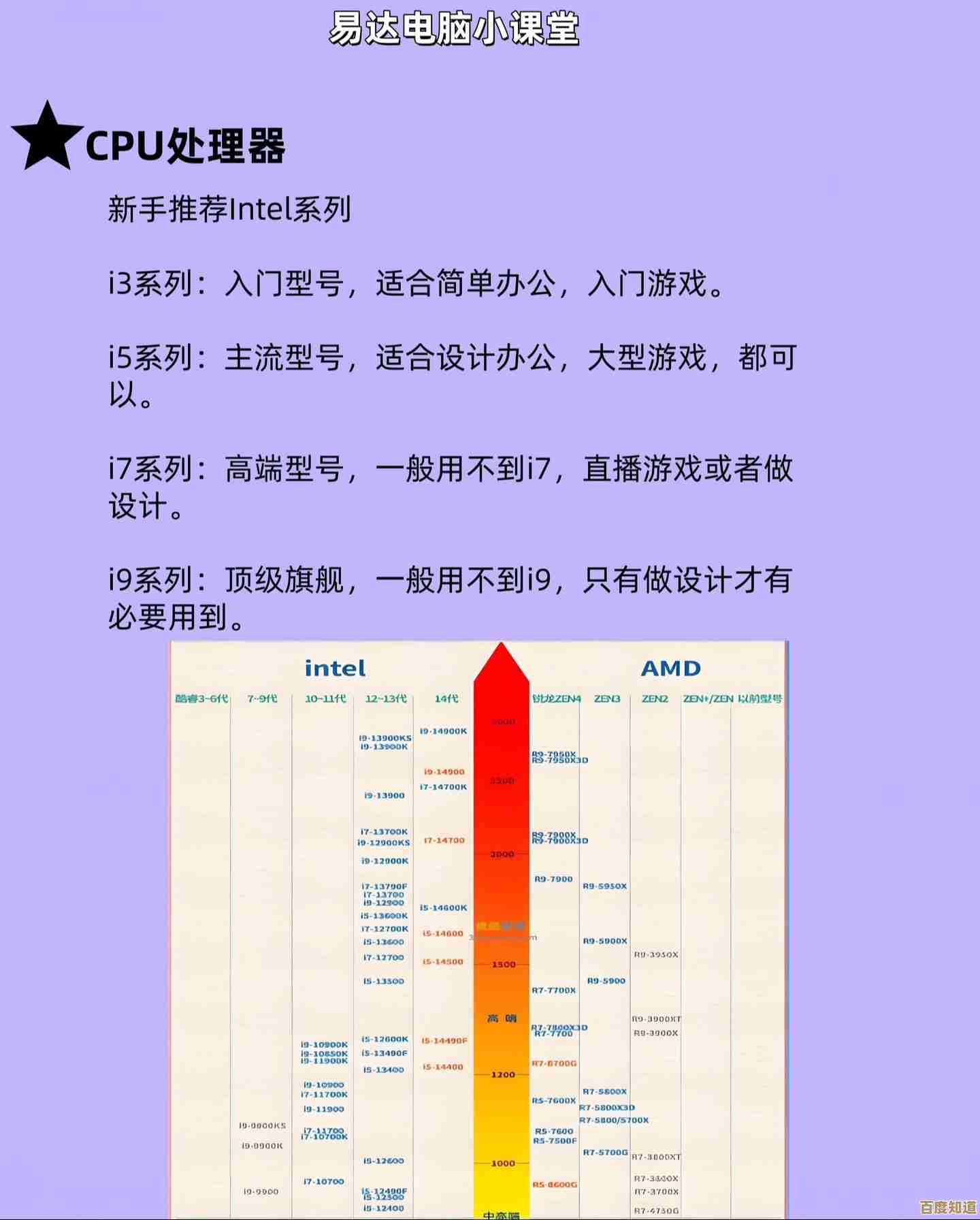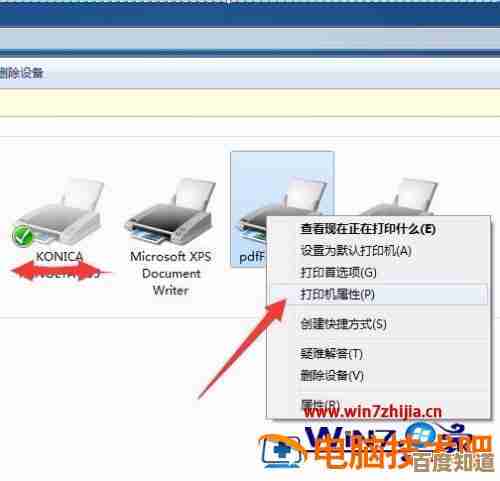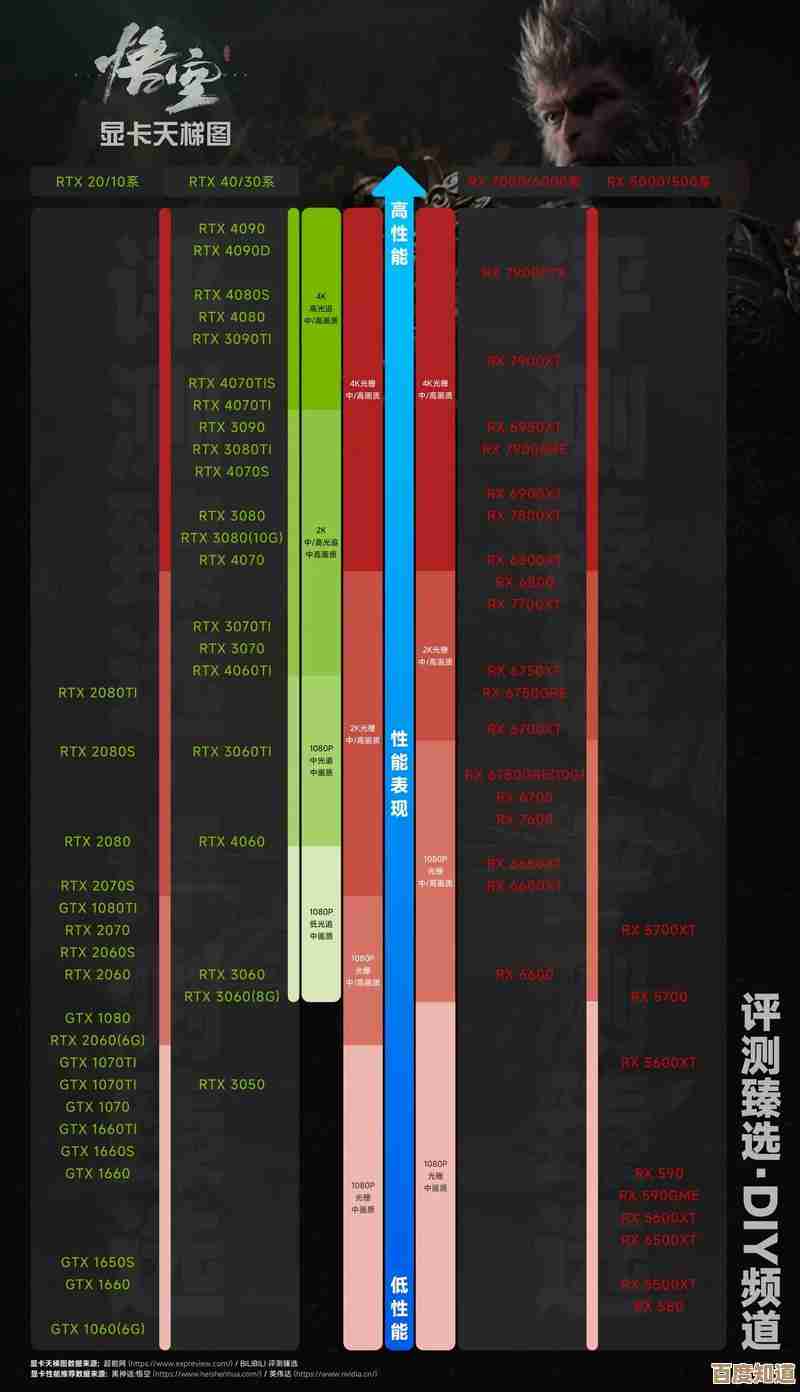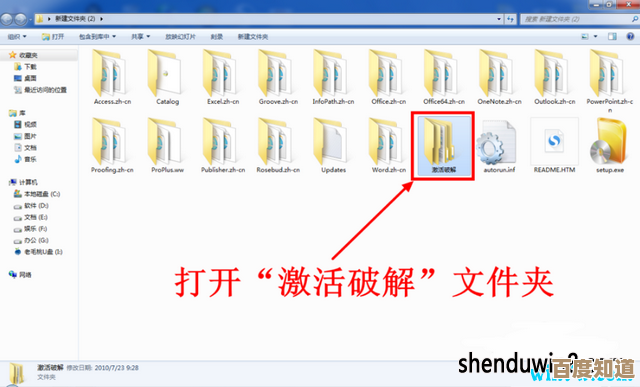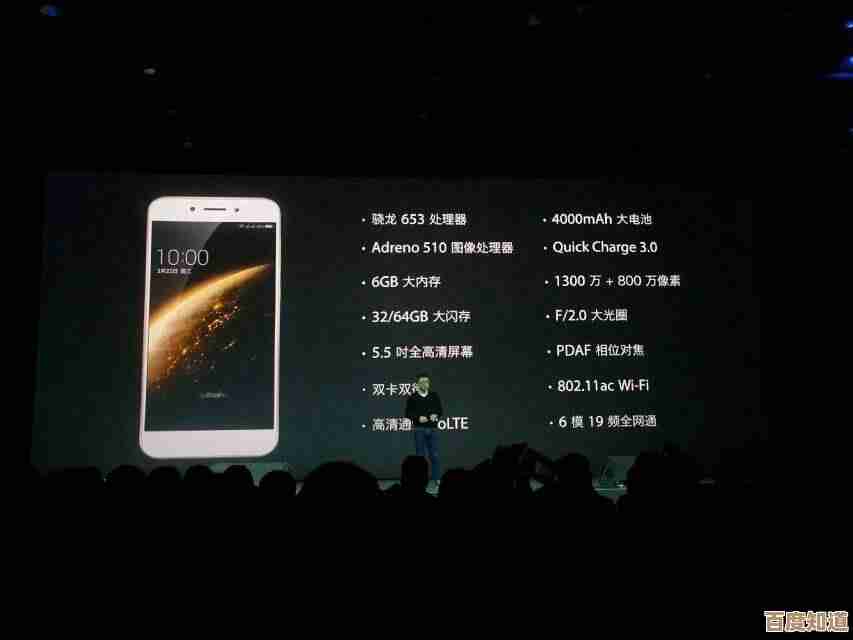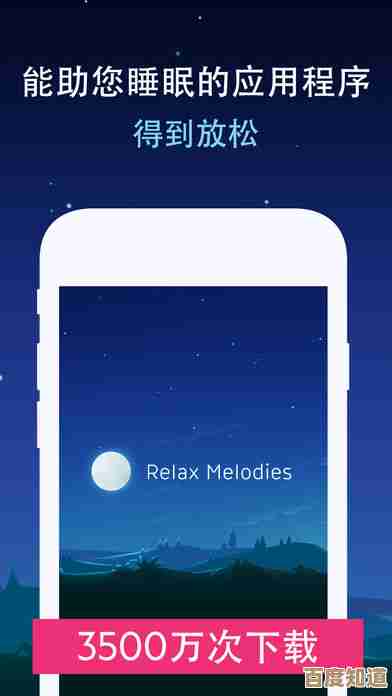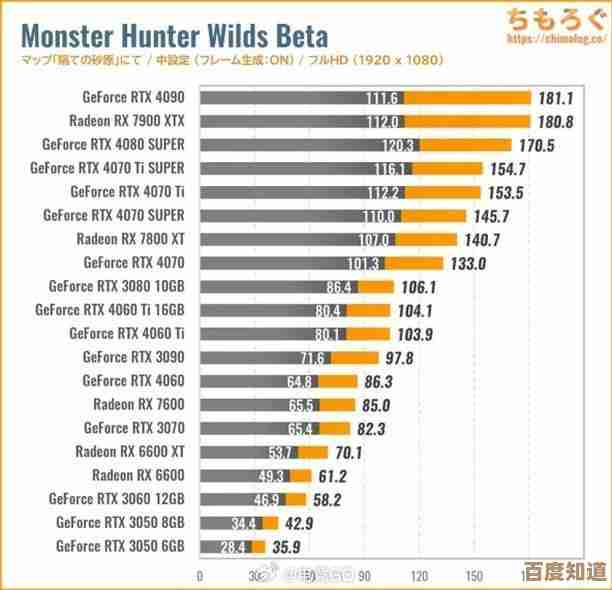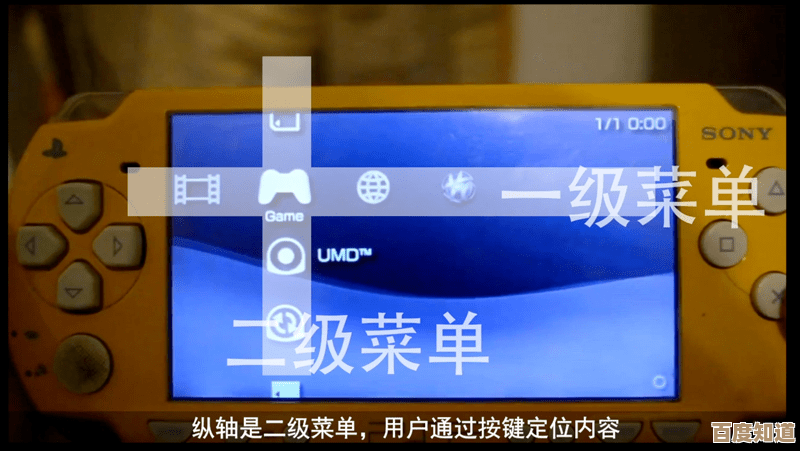快速获取IE浏览器:安全下载与简易安装全方位指南
- 问答
- 2025-10-25 07:42:42
- 7
哎,说到IE浏览器,现在可真算是个“老古董”了,对吧?但有时候吧,偏偏就是有些老系统、老网站,离了它还就不行,你说气不气人,我有个朋友前几天还在为报税系统折腾,死活只能用IE打开,把他给急的,满世界找怎么下载,如果你也碰上了这种“非它不可”的尴尬时刻,那咱就聊聊怎么把它安全地请回来,别慌,其实没想象中那么复杂。
咱们得搞清楚一个事儿:IE已经不是微软的主推产品了,win10、win11里头那个Edge浏览器才是新宠,你不需要像下载普通软件那样满世界搜“IE浏览器官方下载”——这么搜,八成会掉进一些奇奇怪怪的下载站,捆绑一堆垃圾软件,桌面瞬间多出好几个你根本不认识的游戏图标,那才叫一个头疼。

最稳妥的法子,其实是……嗯,利用系统自带的功能,对,Windows系统里其实藏着IE呢,只是微软把它给“藏”起来了,怕你用了落伍,在Win10里,你可以在开始菜单旁边的搜索框里直接输入“Internet Explorer”,它多半就出来了,像个害羞的邻居,躲在角落,如果没找到,也别急,打开那个现代的Edge浏览器,在设置里翻一翻,有个叫“在Internet Explorer模式下重新加载页面”的选项,这通常会自动触发IE组件的安装,算是官方认可的“后门”。
要是你的系统比较老,或者这个方法行不通,那确实需要去下载,这时候,地址栏一定要认准“microsoft.com”这个域名,你可以直接搜索“Internet Explorer 11下载”(这是最后一个版本),然后瞪大眼睛,找到微软官方的那个链接,那些写着“高速下载”、“破解版”的按钮,花里胡哨的,千万别点!那都是陷阱,点下去可能就是一场与流氓软件的持久战。
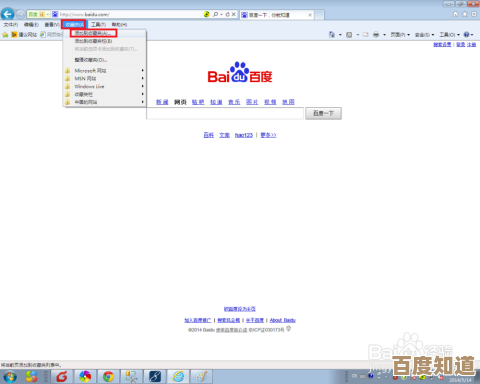
下载过程通常没啥惊心动魄的,一个不大的安装包,下载速度嘛,就看你的网速了,双击安装,基本上就是一路“下一步”,它自己就会搞定,不过有时候安装完会提示你重启电脑,记得保存好手头的工作,重启之后,你就能在开始菜单里看到那个熟悉的蓝色“e”图标了,点开它,可能会弹出一个提示,说IE已经停止支持什么的,别理它,直接勾选“不再显示”,点确定就行,唉,感觉就像打开了一本布满灰尘的旧相册,有种莫名的怀旧感。
对了,差点忘了说,用IE的时候,安全方面真得多留个心眼,因为它不再更新了,所以那些安全漏洞是没人管的,就像一扇忘了锁的老旧木门。只用它来访问你完全信任的那个特定网站,比如单位的内网或那个古老的教务系统,看完赶紧关掉,可别拿来日常刷新闻、逛淘宝,那可太危险了。
说起来也挺有意思的,现在找IE浏览器的过程,本身就像一次小小的考古,谁能想到,当年一统江湖的家伙,现在要用这种“曲线救国”的方式才能用上呢?希望这点絮絮叨叨的经验,能帮你省点事儿,祝你顺利,可别被那些乱七八糟的下载站给骗了 。
本文由召安青于2025-10-25发表在笙亿网络策划,如有疑问,请联系我们。
本文链接:http://www.haoid.cn/wenda/43246.html